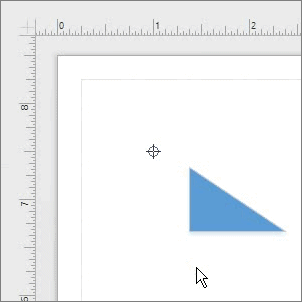안내선을 사용하여 드로잉에서 셰이프를 정렬하고 위치를 조정합니다. 먼저, 드로잉에 안내선과 안내점을 배치합니다. 그런 다음 셰이프를 안내선에 붙이거나 안내점에 맞춥니다.
드로잉에 안내선 및 안내점 배치
-
안내선을 배치하려면 가로 또는 세로 눈금자의 안내선을 드로잉 페이지로 끌어온 다음 마우스 단추를 놓습니다.
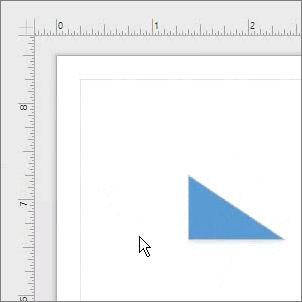
-
안내점을 배치하려면 두 눈금자의 교차 부분에서 윤곽이 있는 십자 기호를 드로잉 페이지로 끌어온 다음 마우스 단추를 놓습니다. 끄는 동안 안내점은 파란색 십자 기호로 표시됩니다.
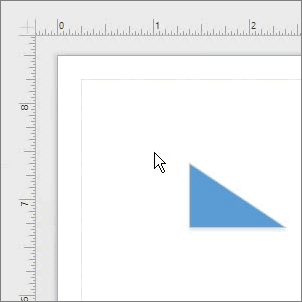
-
안내선이나 안내점을 삭제하려면 안내선이나 안내점을 선택한 다음 Delete 키를 누릅니다.
-
안내선을 숨기려면 보기 탭의 표시 그룹에서 안내선 확인란의 선택을 취소합니다.
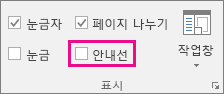
안내선에 셰이프 붙이기
셰이프를 안내선으로 끕니다. 셰이프의 연결점이 안내선에 맞춰집니다.
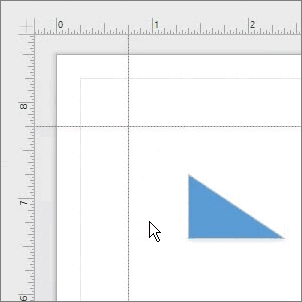
안내점에 셰이프 맞추기
셰이프를 끌어 셰이프의 가운데, 선택 핸들 또는 끝점을 안내점에 맞춥니다.